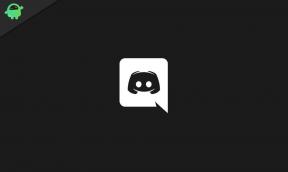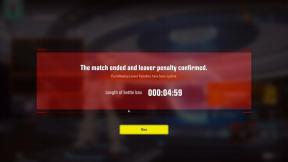Korjaus: Wyze ei pysty muodostamaan yhteyttä verkkoon
Miscellanea / / April 28, 2023
Wyze on suosittu älykotilaitebrändi, joka sisältää kameroita, valoja ja antureita. Nämä laitteet voidaan yhdistää kotiverkkoosi Wi-Fin kautta, jolloin voit valvoa kotiasi ja ohjata laitteitasi älypuhelimella tai tabletilla.
Se voi kuitenkin olla turhauttavaa, jos sinulla on ongelmia Wyze-laitteen yhdistämisessä verkkoon. Tässä artikkelissa käsittelemme joitakin yleisiä syitä, miksi Wyze-laitteesi ei ehkä muodosta yhteyttä verkkoosi, ja tarjoamme joitain ratkaisuja ongelman korjaamiseen.
Lue myös
Korjaus: WYZE Cam V3 ja Pan V3 eivät käynnisty

Sivun sisältö
- Miksi Wyze ei voi muodostaa yhteyttä verkkoosi?
-
Kuinka korjata Wyze ei pysty muodostamaan yhteyttä verkkoon
- 1. Siirrä laite lähemmäs reititintä
- 2. Vähennä verkon ruuhkaa
- 3. Tarkista Wi-Fi-salasana
- 4. Käynnistä Wyze-laite ja reititin uudelleen
- 5. Päivitä laiteohjelmisto
- 6. Palauta Wyze-laitteen tehdasasetukset
- Viimeiset sanat
Miksi Wyze ei voi muodostaa yhteyttä verkkoosi?
- Heikko Wi-Fi-signaali: Yksi yleisimmistä syistä, miksi Wyze-laitteet eivät ehkä muodosta yhteyttä verkkoosi, on heikko Wi-Fi-signaali. Jos signaalin voimakkuus on heikko, laite ei ehkä pysty muodostamaan yhteyttä.
- Verkon ruuhkat: Jos kotiverkkosi on ruuhkautunut, Wyze-laitteellasi voi olla ongelmia yhteyden muodostamisessa. Tämä pätee erityisesti, jos verkkoon on liitetty useita laitteita.
- Laiteohjelmisto-ongelmat: Joskus Wyze-laitteen laiteohjelmisto voi olla vanhentunut, mikä voi aiheuttaa yhteysongelmia.
Kuinka korjata Wyze ei pysty muodostamaan yhteyttä verkkoon
Jos Wyze-laitteesi ei voi muodostaa yhteyttä verkkoon, voit yrittää korjata tämän ongelman muutamalla tavalla. Varmista, että kokeilet kaikkia ratkaisuja ennen kuin päätät.
1. Siirrä laite lähemmäs reititintä
Jos Wi-Fi-signaalin voimakkuus on heikko, siirrä Wyze-laite lähemmäs reititintä luodaksesi vahvempi yhteys. Tämä auttaa luomaan vahvemman yhteyden, jolloin laite voi muodostaa yhteyden verkkoosi helpommin.
2. Vähennä verkon ruuhkaa
Jos kotiverkkosi on ruuhkautunut liitettyjen laitteiden suuren määrän vuoksi, saatat kohdata yhteysongelmia Wyze-laitteesi kanssa. Voit korjata tämän ongelman vähentämällä verkkoosi liitettyjen laitteiden määrää tai päivittämällä reitittimesi laitteeseen, jonka kapasiteetti on suurempi. Tämä auttaa vähentämään verkon ruuhkautumista, jolloin Wyze-laitteesi voi muodostaa yhteyden verkkoosi ilman ongelmia. Voit myös päivittää reitittimesi suuremmalle kapasiteetille.
Mainokset
3. Tarkista Wi-Fi-salasana
Varmista, että olet antanut oikean Wi-Fi-salasanan, kun määrität Wyze-laitettasi. Jos olet antanut väärän salasanan, laitteesi ei voi muodostaa yhteyttä verkkoosi. Tarkista salasanasi ja varmista, että se on syötetty oikein yhteysongelmien välttämiseksi.
4. Käynnistä Wyze-laite ja reititin uudelleen
Jos Wyze-laitteesi ei voi muodostaa yhteyttä verkkoosi kokeiltuasi yllä olevia ratkaisuja, yritä käynnistää laite ja reititin uudelleen. Joskus tämä voi korjata yhteysongelmia ja antaa laitteen muodostaa yhteyden verkkoosi ilman lisäongelmia.
Käynnistä Wyze-laite uudelleen pitämällä virta- tai asetuspainiketta painettuna noin 10 sekunnin ajan. Kun laite on sammutettu, paina painiketta uudelleen käynnistääksesi sen. Käynnistä reititin uudelleen irrottamalla se virtalähteestä, odota muutama sekunti ja kytke se sitten takaisin.
5. Päivitä laiteohjelmisto
Ei ole harvinaista kohdata ongelmia Wyze-laitteen kanssa, ja vaikka Internet- ja reititinongelmat saattavat tuntua ilmeisiltä syyllisiltä, ongelma voi itse asiassa olla itse laitteessa.
Kuka tahansa voi hyödyntää laitteesi tietoturvan heikkouksia ja lisätä vikoja ja virhetiedostoja, jotka voivat aiheuttaa merkittäviä ongelmia. Onneksi Wyze-tiimi työskentelee ahkerasti tunnistaakseen ja korjatakseen tällaiset tietoturvaloukkaukset ja julkaisee usein päivityksiä korjatakseen mahdolliset häiriöt tai virheet.
Laitteesi pitäminen ajan tasalla on olennaista, jotta estetään bugien ja virheet pääsemästä ja aiheuttamasta ongelmia laitteellesi. Voit päivittää Wyze-ohjelmistosi Wyze-mobiilisovelluksen kautta. Toimi seuraavasti:
- Napsauta tilisi kuvaketta ja vieritä laiteluetteloon.
- Jos laitteesi on vanhentunut, näet laitteesi nimen vieressä Päivitä-vaihtoehdon. Napauta sitä. Jos vaihtoehtoa ei ole, laitteesi on jo ajan tasalla.
- Käynnistä sovellus ja Wyze-laitteesi uudelleen.
6. Palauta Wyze-laitteen tehdasasetukset
Jos mikään yllä olevista ratkaisuista ei toimi, voit yrittää palauttaa Wyze-laitteen tehdasasetukset ja määrittää sen uudelleen. Tämä poistaa kaikki laitteen asetukset ja tiedot ja palauttaa sen alkuperäiseen tilaan, mikä voi auttaa poista kaikki kokoonpano- tai ohjelmisto-ongelmat, jotka voivat estää laitetta muodostamasta yhteyttä tietokoneeseesi verkkoon.
Voit palauttaa Wyze-kamerasi tehdasasetukset seuraavasti:
- Poista kaikki ulkoiset oheislaitteet laitteestasi.
- Jätä laite kytkettynä verkkovirtaan ja kytkettynä päälle.
- Etsi nollauspainike Wyze-kamerastasi. Painikkeen sijainti voi vaihdella laitteesi mallin mukaan, mutta se löytyy yleensä laitteen pohjasta tai takaa.
- Pidä painiketta painettuna noin 10 sekuntia tai kunnes kameran tilavalo alkaa vilkkua keltaisena.
- Vapauta painike ja odota, että laite käynnistyy uudelleen. Tämä saattaa kestää muutaman minuutin.
- Kun kamera on käynnistetty uudelleen, määritä laite uudelleen Wyze-sovelluksella.
Huomaa, että tehdasasetusten palauttaminen poistaa kaikki asetukset ja tiedot Wyze-laitteeltasi. Muista varmuuskopioida kaikki tärkeät tiedot ennen kameran nollaamista.
Viimeiset sanat
Mainos
Yhteenvetona voidaan todeta, että jos sinulla on ongelmia Wyze-laitteen yhdistämisessä verkkoosi, voit kokeilla useita ratkaisuja. Kokeile yllä olevia ratkaisuja askel askeleelta, ja sinun pitäisi pystyä korjaamaan ongelma ja nauttimaan Wyze-laitteesi kaikista toiminnoista. Jos sinulla on vielä kysyttävää, kerro meille alla olevassa kommenttiosassa. Yritämme auttaa sinua.